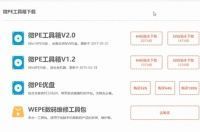
近日微软发布将对Windows 7终止支持,也就是说继xp经典之后再一经典将被抛弃,一代经典退出历史舞台。
微软停止更新w7那么对于w7系统的用户将意味着w7用户随时可能被用来窃取个人和财务数据,在其他用户不知情的情况下监视,还可以用来向你勒索金钱。
小编个人认为如果你只是个人用户平时打打游戏,看看电影,做做闲杂等……想继续使用w7还是可以继续使用几年,除非一些必要软件更新或者下载仅支持w10才更新也是可以的
如果是企业公司或者对数据要求尤为重要的用户小编这里建议还是升级w10的!
那么小编今天手把手教大家重装纯净版系统!
准备前工作:
1,一个u盘(8G以上)2,一个纯净版的w10系统(推荐MSDN)
特别提醒:
系统有两种后缀名的,一种iso一种gho,这里推荐iso,iso是安装版本系统,gho是克隆版系统iso相对安全
特别提醒:
建议大家不要随便下载系统,网上一些系统都带些捆绑软件,如果想要纯净版建议去MSDN或者联系小编发给你,结尾发联系方式!
开始工作:1,首先制作u盘启动盘这里推荐呢使用“微PE”启动盘选择2.064位下载
2,下载好后打开刚才下载好的文件选择红色框选的U盘打开这里呢是将PE安装到U盘
3,进入后就是这个页面然后将DOS工具箱勾选,然后立即安装
4,一切准备就绪以后准备W10镜像文件,之前说过推荐使用MSDN下载文件,那么MSDN如何选择系统呢?按着小编的提示下载,跟上节奏!!
然后点开详细信息
选择复制框选中的地址
打开迅雷点击加号把刚才复制好的地址粘贴下载
5,然后把下载好的系统复制粘贴到刚才制作好的U盘里即可
6,等待复制完成以后将U盘插入电脑USB接口上,这里推荐台式机插入机箱主板后的USB接口,笔记本随意!插入U盘后开启电脑,电脑打开电源后不停的按DEL键,每台主板不同,有的启动按DEL有的F2 F10 F12 ,这里根据自己的主板去试,直到电脑出现BIOS画面!下面第二个图就是华硕BIOS界面,根据每个主板不同界面也不同,所以根据自己主板去找调解第一启动项的步骤,不懂可以联系小编
7,电脑进入BIOS,英文太多无所谓,找到最右边的启动顺序,看下方的容量大小,一个是6位数的容量剩下两个是5位数容量,肯定是小容量的U盘,用鼠标将移动到第一位方可,这样就设置U盘为第一启动项而不是硬盘,选择完后按F10保存将重新启动,这个过程不要操作不要再按DEL,系统将自动进入PE界面
特别提示:这一步记住自己的选择的开头有UEFI启动还是没有选择开头UEFI,在后期分区修改分区类型尤为重要。这里有个知识点,有两个显示U盘启动盘的,该选择哪个呢,UEFI是新的主板,不带有UEFI的是一些老旧的主板,小编这里选择UEFI的,将UEFI移到第一位,如果是以前买的电脑,是不会显示UEFI的引导方式
整个过程无需手动自动进入PE界面
8,进入桌面后我们将硬盘分区格式化,这里提醒大家分区后硬盘所以文件将格式化,所以做好备份!!我们打开分区工具,然后选中硬盘,这里看清楚自己硬盘,后缀有大小,不要将U盘格式化,选中硬盘后右键选择删除所有分区,然后点击保存
9,点击保存完以后我们看一下自己的分区列表,如果在第7步选择的开头是UEFI启动第一启动项的话这里需要修改分区表类型,如果没有选择UEFI启动的话,这里分区列表就不需要修改,就是MBR类型
小编这里选择UEFI启动的PE,所以需要修改分区表类型,如果不是可以忽略这一步。选中硬盘右键转换分区列表类型为GUID格式,然后切记保存,转换后显示GPT即可
10,准备分区,以上步骤都确定无误以后右键硬盘快速分区,这里呢根据个人情况分几个区,一般是分为两个区,系统分区大小这里保证在80G即可,分区完成后一定要注意,如果你是固态硬盘一定要把对齐分区打勾千万记住,然后点击确定,分区完成后等待十秒保存即可
11,接下来跟着步骤走
打开我的电脑选择PE工具
选择系统W10打开
选择setup.exe文件
直接点击下一步,下一步,下一步
然后在这一步选择我没有密钥
这一步选择专业版
这一步打勾我同意
这一步呢选择自定义
选择系统80G的选中下一步
等待安装系统
提示重启电脑拔出U盘
12,之后电脑会重新启动两三次,不要开机,不要重启,不要断电,耐心等待
当画面出现这个画面恭喜你安装成功
这一步选择下一步不创建密码用户名呢,随便填写
进入桌面后只有一个回收站和一个浏览器,那么怎么添加我的电脑呢右键个性化
移动到主题选择图标设置
将计算机打勾
13,接下来呢,系统安装成功打开浏览器下载驱动精灵,把该有的驱动更新和驱动起来,那么W10系统就完美成功了,还有一步就是系统的密钥问题,这里呢小编有W10破解工具,有需要私小编,如果不需要就百度下载W10激活工具即可。。。。。。。。。。
到这里呢,完毕,小编用一天时间给大家整合出一篇简单易懂的安装纯净版本的系统,喜欢的可以收藏以防万一,如有不懂得请联系小编,免费提供知识科普,如果有装机组装配置问题,免费提供配置哦。!




